服务编排画布选项卡提供了一个图形视图,其中显示所选 NSX Manager 中的所有安全组。此视图还显示一些详细信息,例如每个安全组的成员以及应用的安全策略。
注: 在
NSX 6.4.1 和更高版本中,移除了
服务编排 (Service Composer) >
画布 (Canvas)选项卡。
本主题通过演示特定配置的系统介绍服务编排,以画布视图直观显示安全组和安全组级别之间的大致映射关系。
过程
结果
画布中的每个矩形框都代表一个安全组,该矩形框中的图标代表安全组成员以及映射到该安全组的安全策略的详细信息。
图 1. 安全组
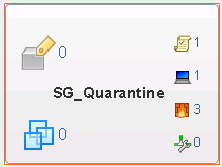
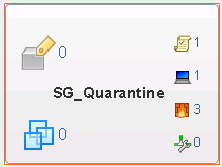
每个图标旁边的数字表示实例数目 - 例如,
 表示有 1 个安全策略映射到了该安全组。
表示有 1 个安全策略映射到了该安全组。
 表示有 1 个安全策略映射到了该安全组。
表示有 1 个安全策略映射到了该安全组。
| 图标 | 单击显示 |
|---|---|
|
嵌套在主安全组中的安全组。 |
|
当前包含在主安全组以及嵌套安全组中的虚拟机。单击“错误”选项卡可查看出现服务错误的虚拟机。 |
|
映射到安全组的有效安全策略。
|
|
与映射到安全组的安全策略相关联的有效 Endpoint 服务。假设有两个策略应用到一个安全组,并且每个策略都配置了相同类别的 Endpoint 服务。此示例中的有效服务计数为 1(因为优先级较低的第二个服务被覆盖)。 Endpoint 服务故障由警示图标指示(如果有)。单击此图标可显示错误。 |
|
与映射到安全组的安全策略相关联的有效防火墙规则。 服务故障由警示图标指示(如果有)。单击此图标可显示错误。 |
 |
与映射到安全组的安全策略相关联的有效网络自检服务。 服务故障由警示图标指示(如果有)。单击此图标可显示错误。 |
单击图标可显示带有相应详细信息的对话框。
图 2. 单击安全组中的图标时显示的详细信息
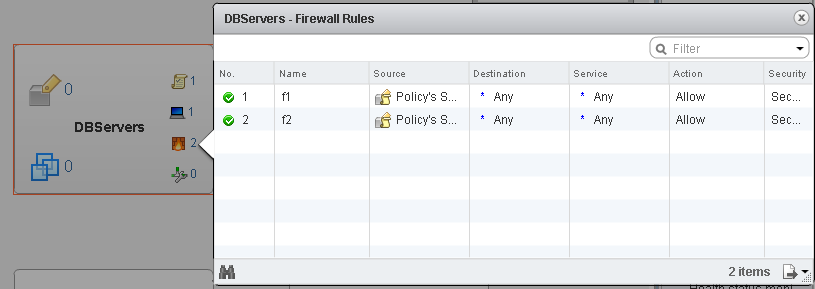
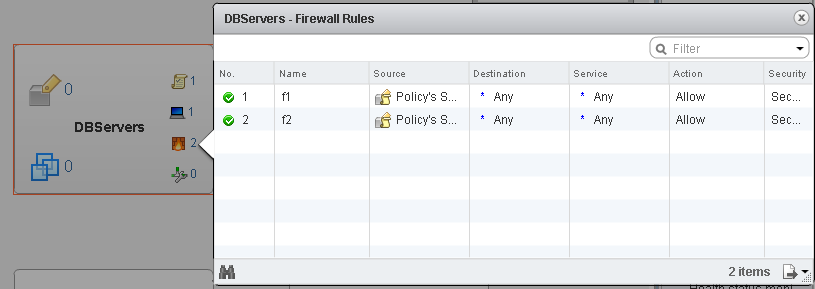
您可以根据名称搜索安全组。例如,如果在画布视图的右上角的搜索字段中键入 PCI,则仅显示名称中包含 PCI 的安全组。
要查看安全组层次结构,请单击窗口左上方的 顶级 (Top Level) ( ) 图标,然后选择要显示的安全组。如果安全组包含嵌套的安全组,请单击
) 图标,然后选择要显示的安全组。如果安全组包含嵌套的安全组,请单击
 以显示嵌套的组。顶部一栏中将显示父安全组的名称,此栏中的图标显示应用于该父组的安全策略、Endpoint 服务、防火墙服务和网络自检服务的总数。您可以向上导航回到顶层,方法是单击窗口左上方的
转至上一级 (Go up one level) (
以显示嵌套的组。顶部一栏中将显示父安全组的名称,此栏中的图标显示应用于该父组的安全策略、Endpoint 服务、防火墙服务和网络自检服务的总数。您可以向上导航回到顶层,方法是单击窗口左上方的
转至上一级 (Go up one level) (
 ) 图标。
) 图标。
通过移动窗口右上角的缩放滑块,您可以顺利地放大和缩小画布视图。“导航器”框显示整个画布的缩小视图。如果画布大小远远超出适合您的屏幕的大小,则将在实际可视的区域周围显示一个框,您可以移动此框来更改所显示的画布部分。



 ) 图标,您可以创建新的安全策略。新创建的安全策略对象自动映射到安全组。
) 图标,您可以创建新的安全策略。新创建的安全策略对象自动映射到安全组。  ) 图标将其他安全策略映射到安全组。
) 图标将其他安全策略映射到安全组。 
